Video sa gif ay isang kasangkapan upang i-convert ng isang maliit na bahagi ng video clip sa gif animation. Mula doon, maaari kang mag-post sa forum o ipadala sa mga kaibigan upang ipakita off masaya ng isang bagay.
Paano gamitin ang:
1. Piliin ang video file na nais mong i-convert sa gif.
2. At pagkatapos ay piliin ang oras ng pagsisimula at oras ng pagtatapos sa video na gusto mong i-convert sa gif. Maaari mong gamitin ang text box sa fine tune ang oras para sa rehiyon ng video.
3. Baguhin ang halaga fps upang tukuyin kung gaano karaming mga frame ng ikalawang na gusto mong magkaroon ng iyong gif upang i-play sa. Ang mas maliit ang halaga fps ay, ang mas mabagal na mga animation ay lilitaw.
4. Kung hindi mo nais ang lahat ng mga frame, piliin mula sa "gamitin ang bawat x frame" drop down na listahan upang laktawan ang ilang mga frame. Magkaroon ng kamalayan na kung lalaktawan mo ng higit pang mga frame, ang mas mabilis na animation ay lilitaw. Gusto mo ng mas mahusay na bawasan ang halaga fps upang bumawi para sa mga frame mo nilaktawan dito.
5. Sa wakas, gamitin ang i-drag bar upang baguhin ang laki at itakda para sa laki ng panghuling gif.
6. I-click ang pindutan ng "Start" upang magsimulang lumikha ng mga gif, ang gif magiging auto pinangalanan gamit ang parehong pangalan tulad ng sa iyong input ng video file at ang lilikhain sa parehong directory. Kung ang tagumpay ng conversion, maaari kang mag-click sa pangalan ng file upang buksan ang folder.
Maingat: Ang mas maraming mga frame na gusto mong pack sa gif at ang mas malaki na sukat na iyong tinukoy para sa gif, mas oras nito kukunin upang lumikha ng gif. Kaya maging handang maghintay nang ilang minuto o kahit sampu-sampung minuto kung ito ay ang iyong kaso.
Mga Tampok:
1. i-drag at i-drop upang tukuyin ang simula at katapusan ng bahagi ng video na gusto mong i-convert sa gif;
2. magagawang i-fine tune ang simula at dulo ng video sa kahon ng teksto;
3. magagawang tukuyin ang halaga fps na gif Mape-play muli;
4. magagawang laktawan ang ilang mga frame kung hindi lahat na kapaki-pakinabang;
5. baguhin ang laki sa gustong laki para sa gif;
6. preview ng mga frame;
7. auto lumikha ang pangalan ng gif file.
Para sa higit pang mga detalye, mangyaring suriin ang:
http://www.tomatosoft.biz/blog/2013/06/06/video-to-gif/
What bago ang sa paglabas:
< p> Version 1.1 nakapirming pag-crash na sanhi ng Hindi nagawang basahin fps para sa ilang mga input mga video file; nagbabago ang libreng paggamit sa quota sa 1,000 GIF fileMga Kinakailangan :.
.NET Framework 2.0
Mga Limitasyon :
1000-file pagsubok
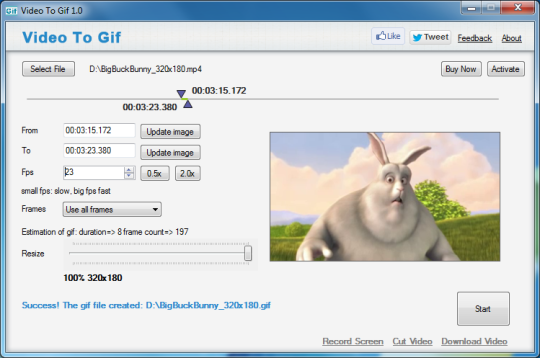

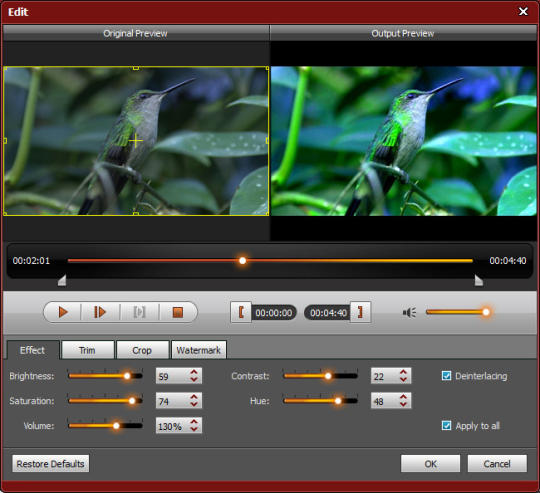
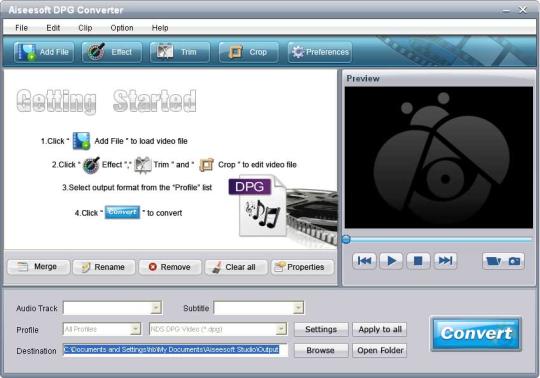
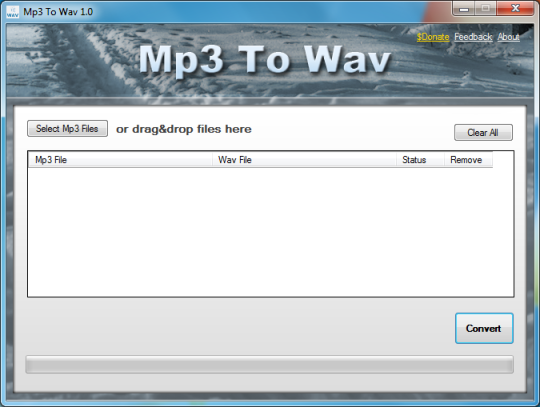
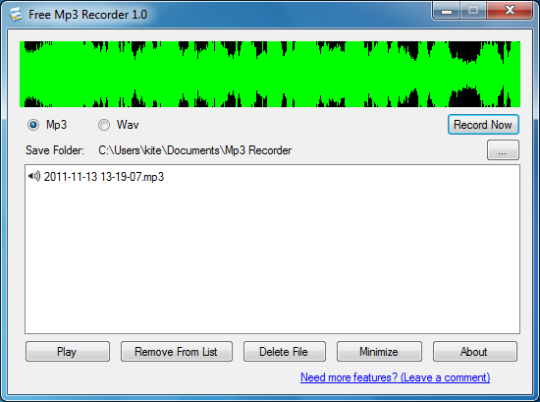
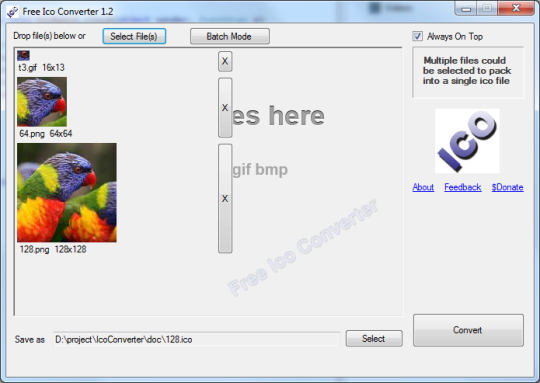
Mga Komento hindi natagpuan